Как пользоваться функциями Excel
В этом разделе представлены описания четырех важнейших функций Excel: МАКС, МИН, СРНАЧ и СЧЕТ. Помните, что функция – это встроенная в программу формула. Например, функция СУММ позволяет суммировать содержимое нескольких ячеек без построения длинной формулы суммирования содержимого одной ячейки с содержимым следующей ячейки и т.д. Но не все функции Excel придуманы лишь для удобства, как функция СУММ. Некоторые функции Excel выполняют действия, которые не являются простым повторением обычных формул. Например, функция МАКС выводит на экран наибольшее (максимальное) значение из набора заданных величин. Никакая формула такого действия не выполняет.
Примечание
Имена функций можно вводить прописными, строчными буквами или используя и те и другие. Excel автоматически преобразует их в строчные символы.
- Активизируйте ячейку, в которую нужно вывести результаты вычисления функции.
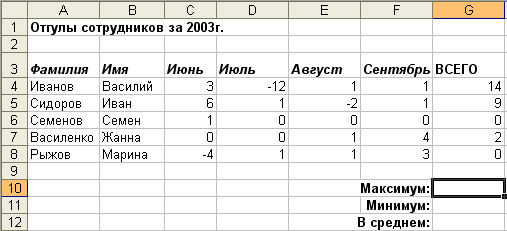
- Для получения наибольшего числа из заданного диапазона введите функцию =МАКС(диапазон). Диапазон является аргументом функции – т.е. теми величинами, которые будут ею обрабатываться. В качестве аргумента может выступать отдельная ячейка, диапазон ячеек или несколько ячеек, разделенных запятыми. В данном примере задан диапазон ячеек G4:G8. В него включено суммарное количество неиспользованных дней отпуска для всех работников данного предприятия.
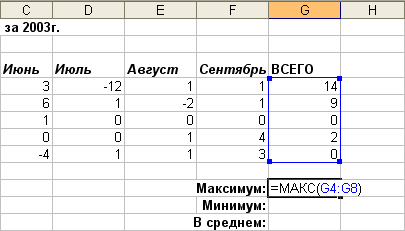
- Если нужно получить наименьшее число из заданного диапазона, воспользуйтесь функцией =МИН(диапазон).
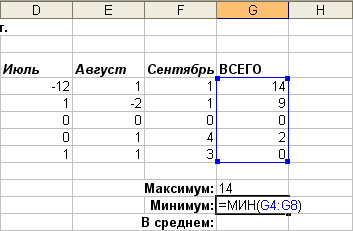
Совет
Для того, чтобы включить в некоторую функцию не соприкасающиеся или изолированные ячейки, отделяйте диапазоны ячеек или ссылки на них точками с запятыми, как, например, в выражении =MAKC(C4;E4;D8;G4;C8;C6).
